Fotografija ponekad izgleda nepotpuna. Čini se da je sve lijepo, ali nešto nedostaje. Češće samo trebate dodati odgovarajući okvir za poboljšanje vašeg snimka. Ako ste novi u Photoshopu, postupak dodavanja okvira može izgledati zastrašujuće. Ali to nije slučaj.
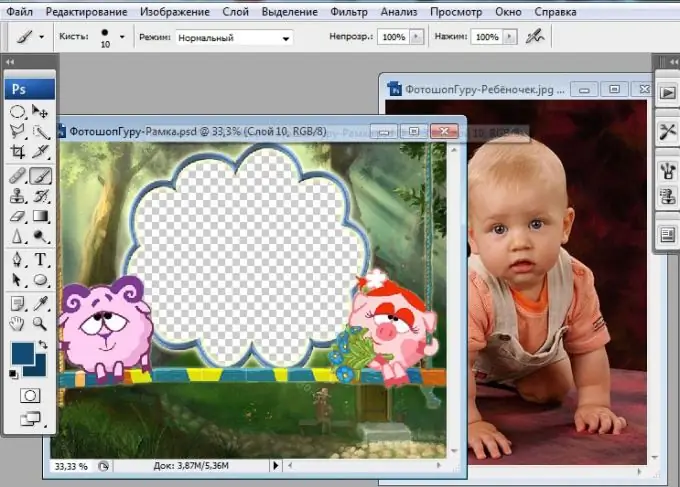
Neophodno je
Photoshop, fotografija, okvir za fotografije
Instrukcije
Korak 1
Prvo odaberite okvir koji vam se sviđa za fotografiju. Na internetu postoji mnogo besplatnih Photoshop predložaka, tako da pronalaženje pravog materijala neće biti teško.
Korak 2
Otvorite sliku pomoću okvira. Dupliciraj glavni sloj. Da biste to učinili, možete koristiti internetske tipke Ctrl + J ili otići u izbornik "Sloj (sloj) -> Duplicirani sloj (duplicirani sloj)". Ovaj postupak je neophodan kako bi u slučaju kvara uvijek bio moguć povratak na izvornu sliku.
Korak 3
Sada otvorite sliku koju želite umetnuti u okvir. A pomoću alata "Premjesti" (Transform) premjestite ga u okvir. Zatim morate promijeniti veličinu slike. Odaberite sloj slike. Odaberite "Uređivanje (Uredi) -> Transformiranje (Transformacija) -> Skaliranje (skaliranje)" ili koristite Ctrl + T. Pretvorite sliku u željenu veličinu. Popravite rezultat dvostrukim klikom.
Korak 4
Ostanite na istom sloju sa slikom. U paleti boja odaberite crnu kao boju pozadine, bijelu kao glavnu boju, odnosno na traci s alatima bijela bi trebala biti gornja boja, a crna donja. Sada odaberite alat za brisanje. Postavite neprozirnost na oko 70% i pritisnite na 50%. Četkica bi trebala biti meka. Izbrišite nepotrebne elemente slike.
Korak 5
Posljednji korak je izravnavanje slojeva. Idite na Sloj -> miješanje slojeva. Sve je spremno. Vaša fotografija sada ima prekrasan okvir. Ne zaboravite spremiti gotovu fotografiju. Bolje to učiniti u.jpg"






